19.05.2014, Vladimír Klaus, navštíveno 3476x
Filtr je docela podobný s filtrem Smart Blur (v režimu Normal). Tedy rozostřuje, ale snaží se zachovat hrany. Při nadměrném zvyšování parametrů jsou hrany ještě částečně patrné, ale vše ostatní je rozostřeno a dostává až snový nádech. I tento filtr se tedy hodí například pro odstranění nečistot, škrábanců, retuš fotek nebo na druhé straně i pro umělecké záměry.
Filter > Blur > Surface Blur…
Jako výchozí použijeme obrázek, který je široký 500 px.

Nastavíme zatím jen nižší hodnoty obou parametrů.
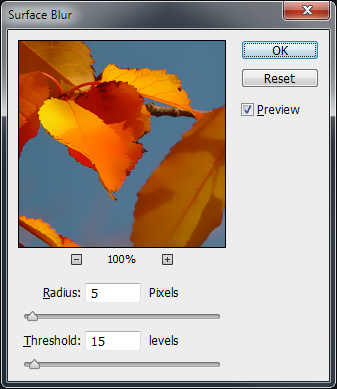
Radius (Poloměr)
Určuje rozsah, ve kterém se hledá, jak hodně se liší tonální úrovně, aby se na ně dalo aplikovat rozostření. Pracuje to tedy v podstatě zcela opačně, než u jiných filtrů – čím nižší poloměr, tím spíše dojde k rozostření, protože se tam najdou podobné pixely.
Treshold (Práh)
Určuje se tím, jak daleko musí být tonální úroveň pixelů, aby se na nich uplatnilo rozostřování. Při nízkém prahu budou rozostřeny velmi podobné oblasti (velmi decentní), při středním bude rozostření již velmi patrné a při maximálním (255) to zasáhne už i výrazné hrany – rozostřen tedy bude celý obrázek.
Výsledek je pěkně vyhlazený.

S vyššími hodnotami [Radius: 15, Treshhold: 60] už dochází k velkému efektu a rozostřeny jsou i výraznější hrany.

